Manuale utente di GarageBand
- Ciao
-
- Cos’è GarageBand?
-
- Informazioni di base sulle tracce
-
- Informazioni di base sui controlli intestazione traccia
- Disattivare l’audio delle tracce
- Mettere in assolo le tracce
- Impostare i livelli di volume delle tracce
- Impostare le posizioni panoramiche di una traccia
- Abilitare le tracce per la registrazione
- Attivare il monitoraggio di ingresso per tracce audio
- Bloccare le tracce
- Controllare il sincronismo con la traccia groove
- Annullare o ripristinare le modifiche in GarageBand
- Ottenere più suoni e loop
- Ottenere aiuto
-
- Informazioni di base sull’Editor
-
- Informazioni di base su “Editor audio”
- Modificare le regioni audio in “Editor audio”
- Quantizzare il sincronismo delle regioni audio
- Trasporre le regioni audio
- Correggere il tono delle regioni audio
- Modificare la nota e il sincroniscmo delle battute
- Riprodurre una regione audio all'inverso
- Impostare e spostare i marcatori Flex
-
- Informazioni di base su “Editor Piano roll”
- Aggiungere note in “Editor Piano roll”
- Modificare le note in “Editor Piano roll”
- Quantizzare il sincronismo di una nota in “Editor Piano roll”
- Trasporre le regioni in “Editor Piano roll”
- Rinominare le regioni MIDI in “Editor Piano roll”
- Usare l’automazione in “Editor Piano roll”
-
- Informazioni di base su “Editor Partitura”
- Visualizzare le tracce come notazione musicale
- Aggiungere note a una partitura
- Modificare le note nell’editor partitura
- Quantizzare il sincronismo delle note nell’editor partitura
- Rinominare le regioni MIDI nell’editor partitura
- Stampare la notazione musicale
-
- Panoramica sugli “Smart Control”
- Tipi di “Smart Control”
- Utilizzare “Transform Pad”
- Utilizzare l’Arpeggiatore
- Aggiungere e modificare i plugin di effetti
- Utilizzare effetti sulla traccia master
- Utilizzare i plugin “Audio Units”
- Utilizzare l’effetto EQ
-
- Panoramica su amplificatori e pedali
-
- Panoramica su “Bass Amp Designer”
- Scegliere un modello di amplificatore per basso
- Creare un modello di amplificatore per basso personalizzato
- Utilizzare i controlli dell’amplificatore per basso
- Utilizzare gli effetti degli amplificatori per basso
- Scegliere e regolare la posizione del microfono per amplificatore per basso
- Utilizzare il direct box
- Modificare il flusso del segnale di Bass Amp Designer
- Confrontare uno “Smart Control” modificato con le relative impostazioni salvate
-
- Riprodurre una lezione
- Scegliere la sorgente di ingresso per la chitarra
- Personalizzare la finestra della lezione
- Vedere il risultato della lezione
- Misurare i progressi di volta in volta
- Rallentare la lezione
- Modificare il mixaggio di una lezione
- Visualizzare la notazione a pagina intera
- Visualizzare gli argomenti del glossario
- Esercitarsi sugli accordi della chitarra
- Accordare la chitarra in una lezione
- Aprire le lezioni nella finestra di GarageBand
- Ottenere altre lezioni di “Impara a suonare”
- Se il download della lezione non è terminato
-
- Informazioni di base sulla condivisione
- Condividere brani sull’app Musica
- Utilizzare iCloud con i progetti
- Utilizzare AirDrop per condividere brani
- Utilizzare Mail Drop per condividere brani
- Condividere i brani su SoundCloud
- Utilizzare iCloud per condividere un progetto per iOS
- Esportare brani su disco
- Masterizzare un brano su un CD
- Abbreviazioni da tastiera di Touch Bar
- Glossario

Informazioni di base su “Editor Partitura” in GarageBand sul Mac
L’editor partitura può visualizzare le regioni MIDI in una traccia strumento software. Le note, le pause e altri eventi musicali nelle regioni MIDI sulla traccia vengono visualizzati in notazione musicale standard.
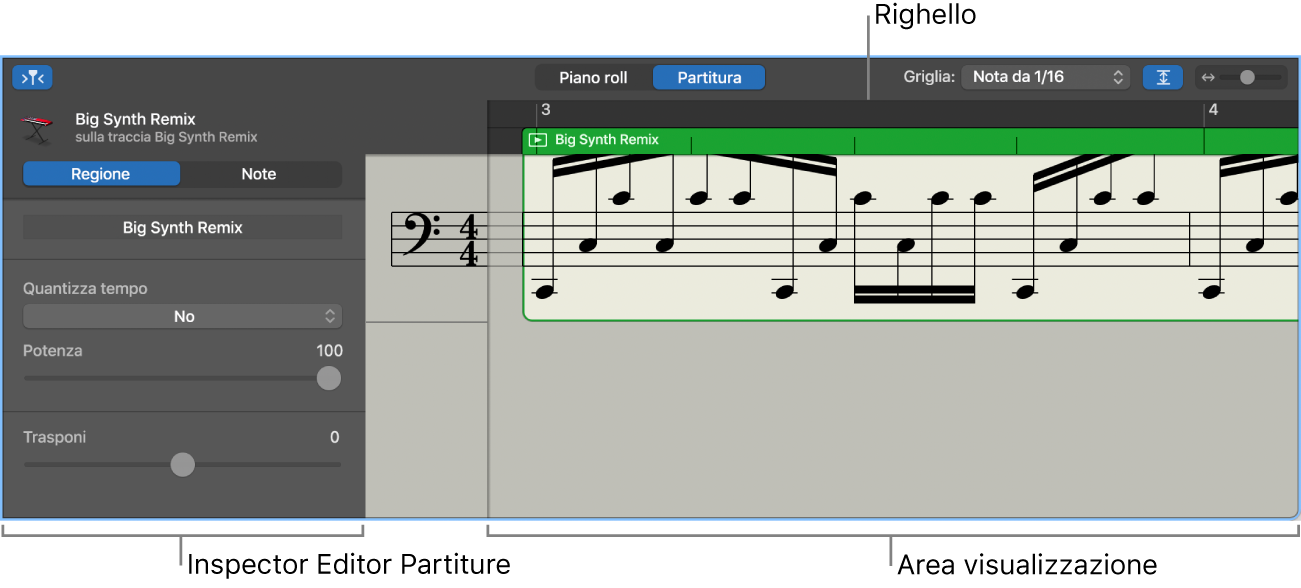
Aprire l’editor partitura
In GarageBand sul Mac, esegui una delle seguenti azioni:
Fai clic sull’intestazione di una traccia di strumento software, fai clic sul pulsante Editor
 nella barra di controllo, quindi fai clic su Partitura.
nella barra di controllo, quindi fai clic su Partitura.Seleziona una regione MIDI nell’area Tracce, fai clic sul pulsante Editor nella barra di controllo, quindi fai clic su Partitura.
Premi N.
Quando una o più regioni sono selezionate, i seguenti controlli appaiono nell’inspector di “Editor Partitura” (alla sinistra dell’area note):
Campo “Nome regione”: modifica il nome delle regioni selezionate.
Menu a comparsa “Quantizza tempo” (con cursore Potenza): quantizza il sincronismo delle note nelle regioni selezionate.
Cursore Trasponi: modifica il tono delle note nelle regioni selezionate.
Quando sono selezionate note singole in una regione, i seguenti controlli appaiono nell’inspector di “Editor Partitura”:
Menu a comparsa Inserisci: scegli il valore nota per le note da inserire.
Menu a comparsa “Quantizza tempo”: quantizza il sincronismo delle note selezionate.
Cursore velocity: modifica il valore velocity delle note selezionate.
Utilizza il menu a comparsa Griglia posizionato nella barra dei menu di “Editor Partitura” per impostare la quantizzazione visiva delle note in “Editor Partitura”, indipendentemente dal loro valore “Quantizza tempo”.